
品牌型号:联想GeekPro 2020
系统:win10 1909 64位企业版
软件版本:Microsoft Excel 2019 MSO 16.0
部分用户可能电脑型号不一样,但系统版本一致都适合该方法。
平时在使用excel计算数据时,需要知道excel求百分比函数公式,下面与大家分享一下excel函数求百分比公式教程吧。
1、打开表格,选择一列表格,点击鼠标右键,设置单元格格式
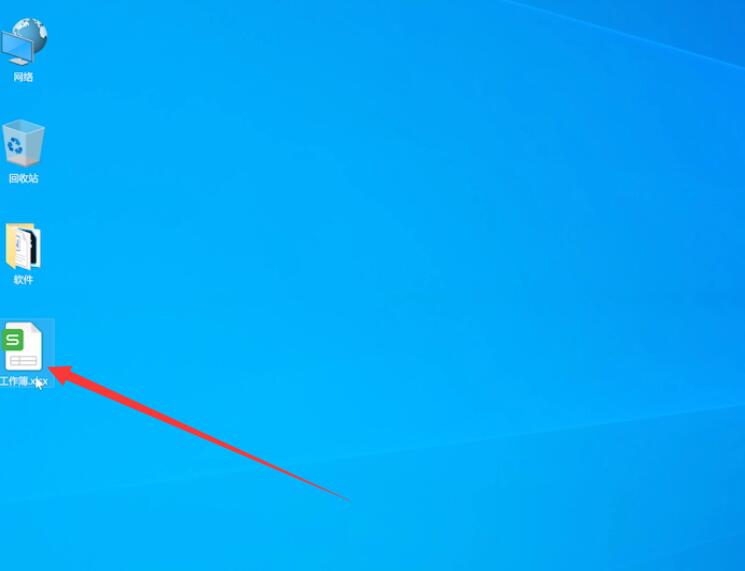
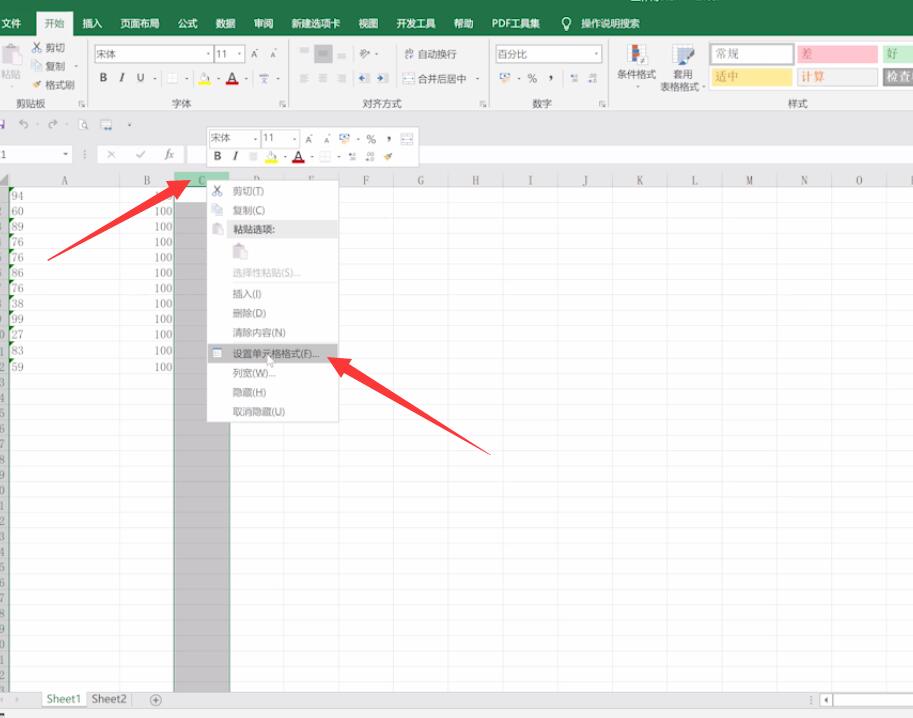
2、点击数字,选择百分比,点击确定
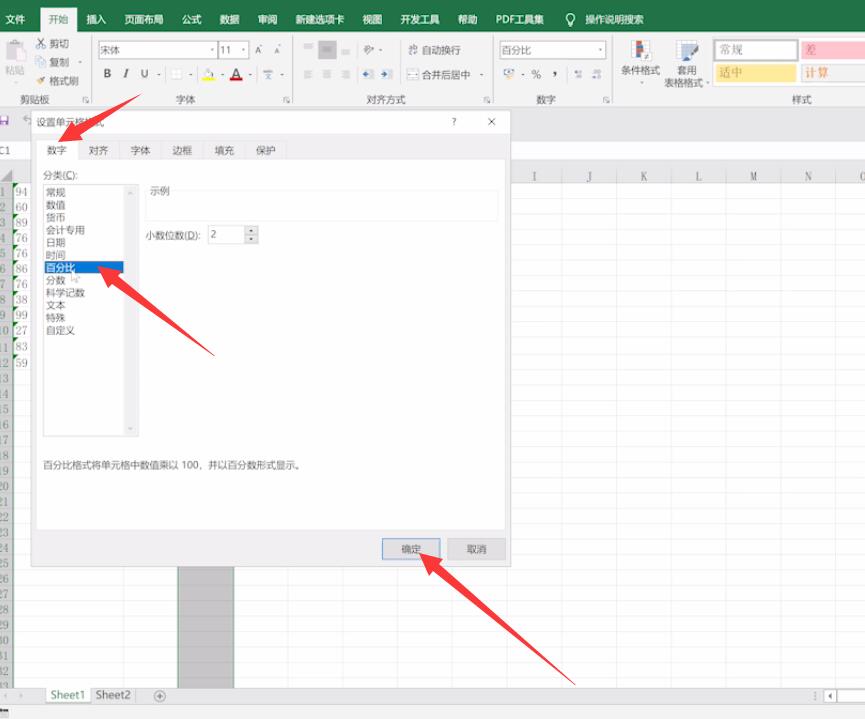
3、选择表格,输入=,选取除数,输入/,选取被除数,点击回车键
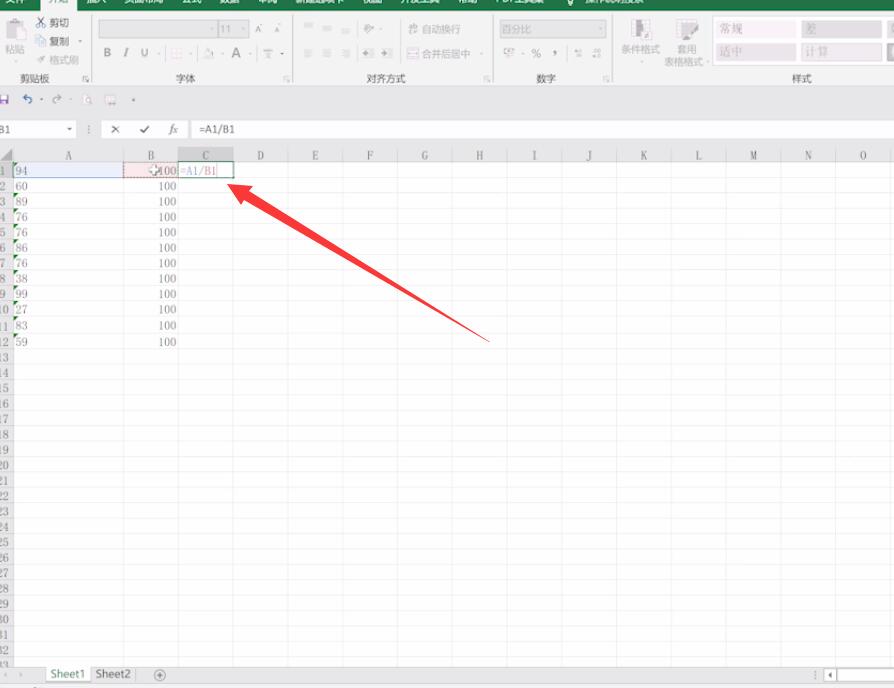
4、即可获取百分比结果,在单元格右下角往下拉即可进行批量操作
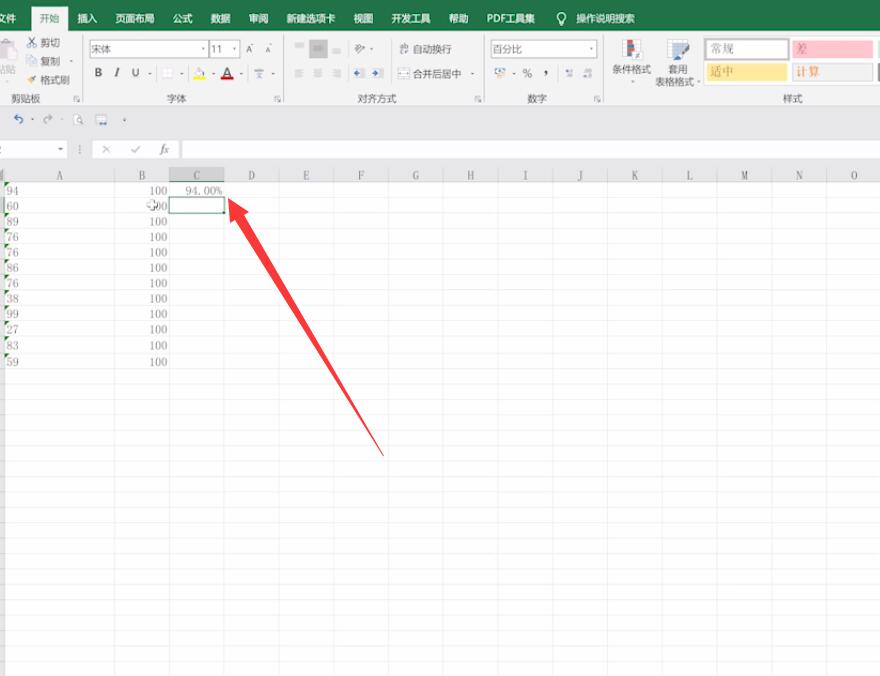
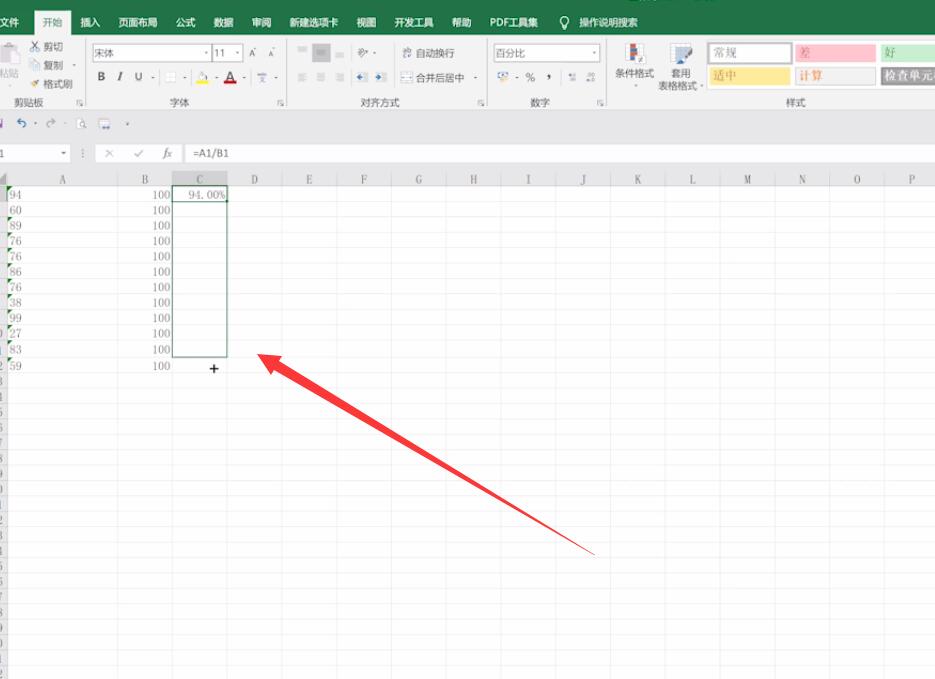
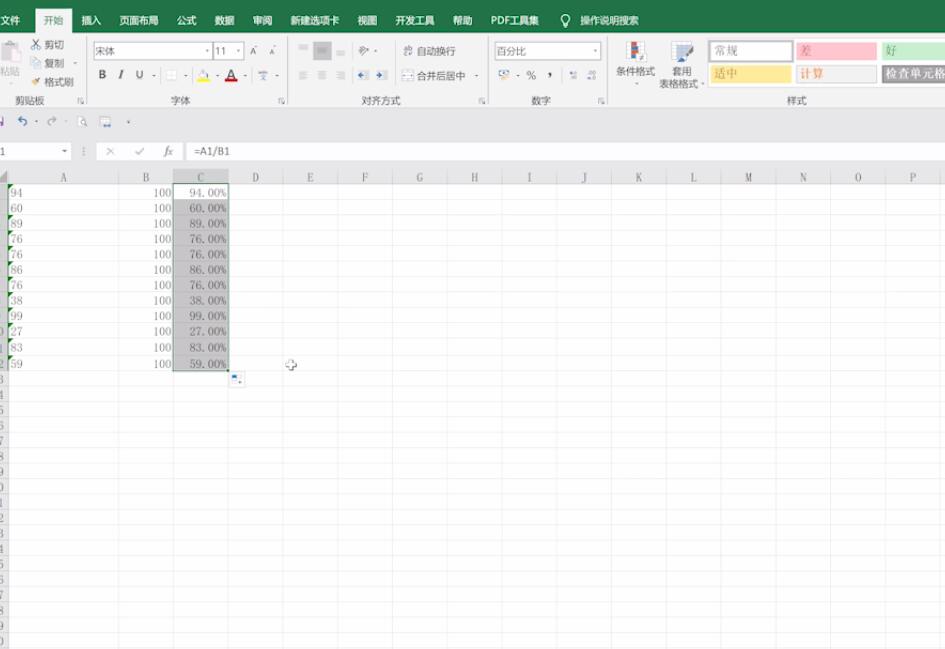
以上就是excel里函数求百分比的公式的内容了,希望对各位有所帮助。